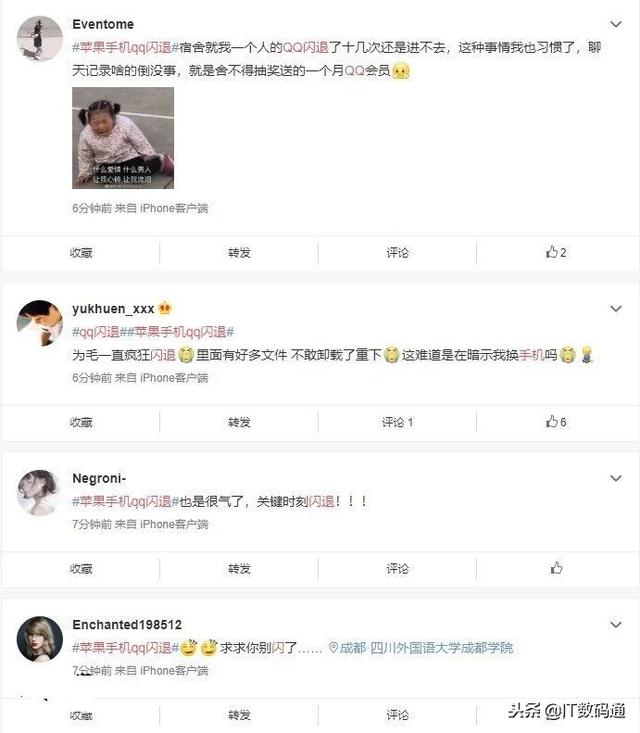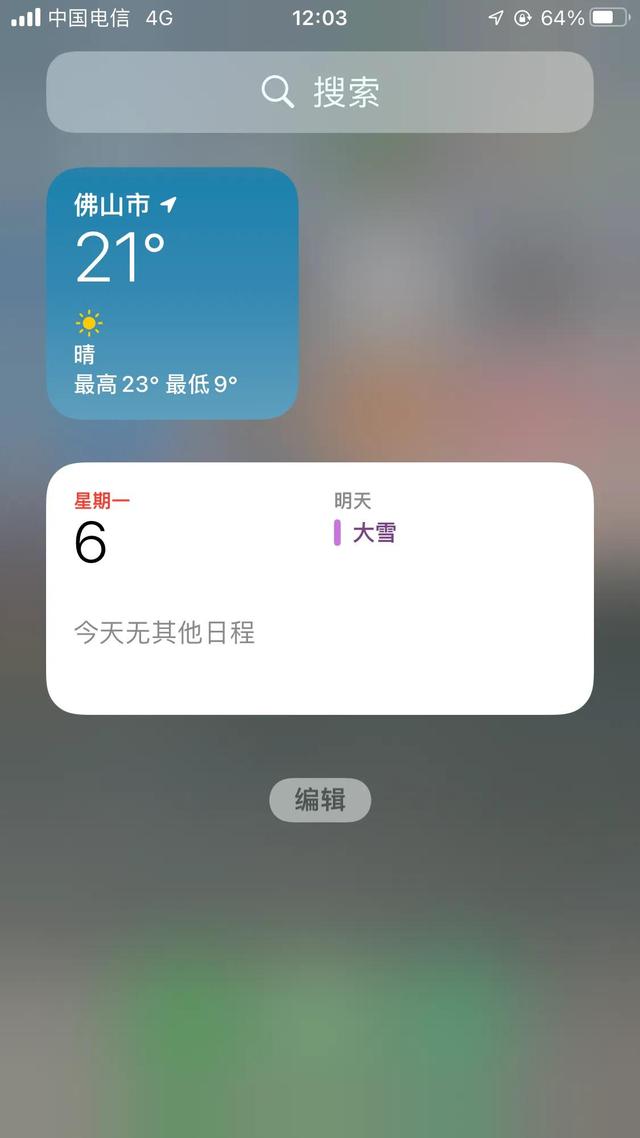photoshop怎么给字体描边(ps基础案例教程Photoshop中给字体加描边和投影的教程)
- 首先新建一个文件,参数自定义,小编的是宽和高分别为500像素。如下图

2. 选择文字工具,在文档中任意输入一下文字,如下图


3. 在颜色编辑器里可以给文字换个颜色,之后单击确定按钮和对号按钮。

4.选中文字的图层,选择图层样式,我们选择投影的样式。参数设置如下图


5.在选择描边样式,参数设置如下图。当然你也可以设置其他的样式,因为不同的参数有不同的效果哦。

6.确定好样式后,我们就可以单机确定按钮。之后,单击文件 保存就ok啦。

免责声明:本文仅代表文章作者的个人观点,与本站无关。其原创性、真实性以及文中陈述文字和内容未经本站证实,对本文以及其中全部或者部分内容文字的真实性、完整性和原创性本站不作任何保证或承诺,请读者仅作参考,并自行核实相关内容。文章投诉邮箱:anhduc.ph@yahoo.com